Formulieren von Fragen
Inhalt Dieser Seite:
Formulieren von Fragen im Überblick
Sobald Sie eine Umfrage erstellt haben, können Sie damit beginnen, ihr Fragen hinzuzufügen. Auf dieser Seite erfahren Sie, wie Sie im Reiter „Umfrage“ mehrere Fragen gleichzeitig hinzufügen, löschen, kopieren und bearbeiten.
So fügen Sie neue Fragen hinzu
- Klicken Sie auf Neue Fragen erstellen.
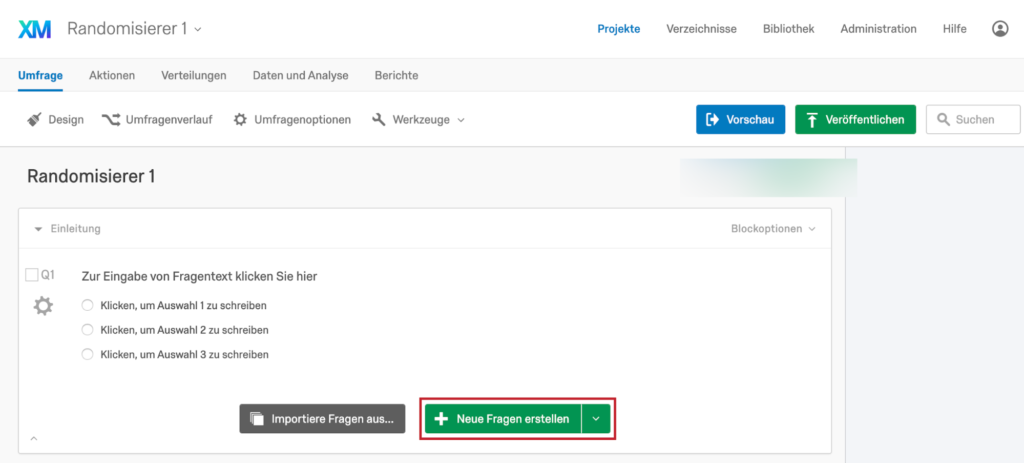 Tipp: Fragen werden in der Reihenfolge ihrer Erstellung nummeriert, nicht in der Reihenfolge, in der sie in der Umfrage angezeigt werden. Sie können Ihre Fragen mit der Funktion Fragen automatisch nummerieren (EN) neu nummerieren.
Tipp: Fragen werden in der Reihenfolge ihrer Erstellung nummeriert, nicht in der Reihenfolge, in der sie in der Umfrage angezeigt werden. Sie können Ihre Fragen mit der Funktion Fragen automatisch nummerieren (EN) neu nummerieren. - Ändern Sie bei Bedarf den Fragetyp (EN), indem Sie auf das grüne Dropdown-Feld Fragetyp ändern klicken und dann den gewünschten Fragetyp auswählen.
- Klicken Sie auf beliebigen Text, um mit der Bearbeitung von Fragen oder Antwortmöglichkeiten zu beginnen.
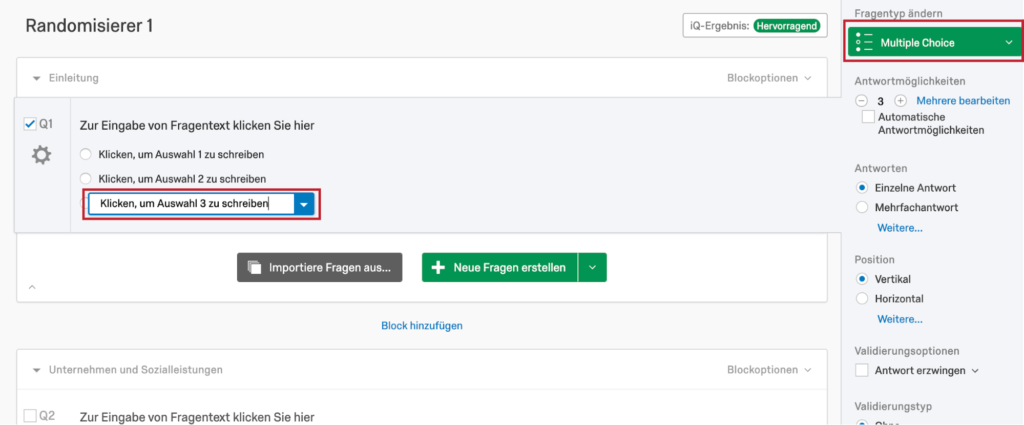
Um eine weitere Frage hinzuzufügen, können Sie mit der Maus auf eine vorhandene Frage zeigen und auf die Schaltflächen mit dem grünen Pluszeichen (+) klicken (entweder ober- oder unterhalb der vorhandenen Frage) oder die Option Neue Fragen erstellen erneut auswählen.
Löschen von Fragen
Wenn Sie eine Frage nicht mehr benötigen, kann diese gelöscht werden. Eine gelöschte Frage wird in Ihrem Papierkorb (EN) am unteren Rand des Umfragebildschirms gespeichert, bis sie dauerhaft gelöscht wird.
SO LÖSCHEN SIE EINE FRAGE
- Zeigen Sie mit der Maus auf die Frage.
- Klicken Sie auf das rote Minuszeichen, das rechts daneben angezeigt wird.
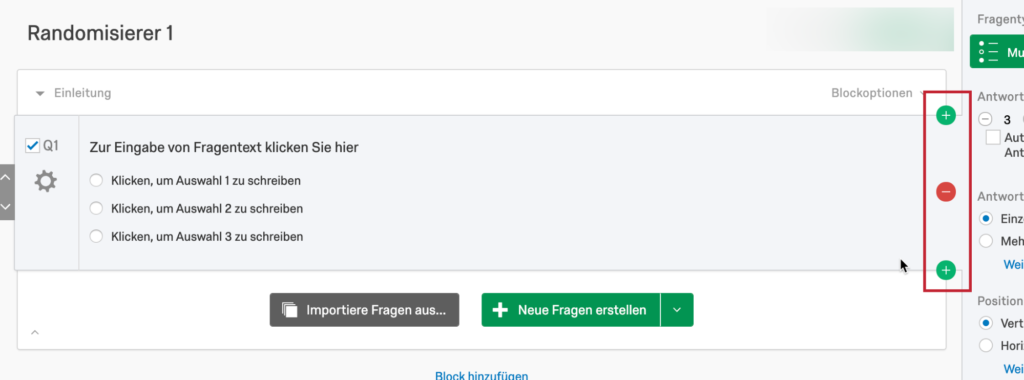
SO MACHEN SIE DAS LÖSCHEN EINER FRAGE RÜCKGÄNGIG
- Klicken Sie am unteren Rand der Umfrage auf Papierkorb/Nicht verwendete Fragen.
- Wählen Sie die Frage aus, deren Löschung Sie rückgängig machen möchten.
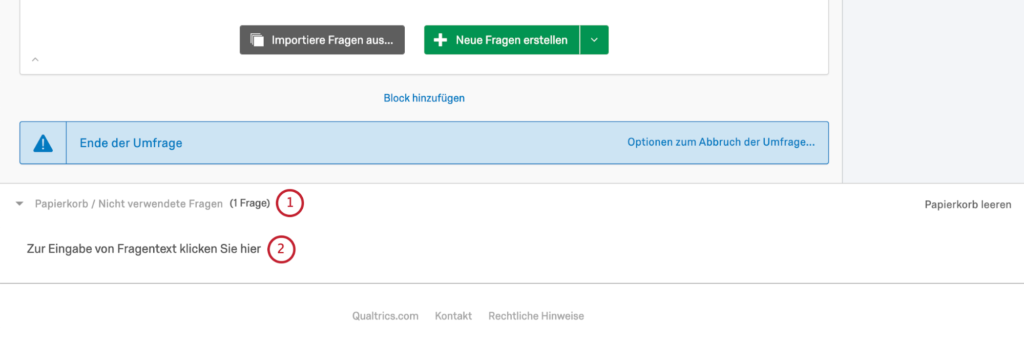
- Klicken Sie auf Wiederherstellen.
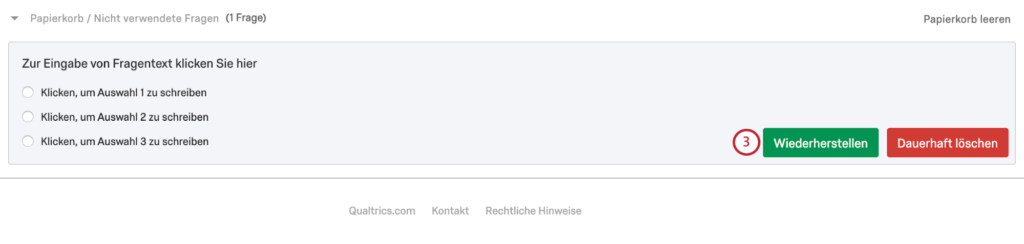
DAUERHAFTES LÖSCHEN VON FRAGEN
Wenn Sie eine Frage dauerhaft aus dem Papierkorb entfernen möchten, wählen Sie die Frage aus und klicken Sie dann auf Dauerhaft löschen. Um den Löschvorgang abzuschließen, aktualisieren Sie Ihr Benutzerkonto. Wenn Sie gleichzeitig alle Fragen dauerhaft aus dem Papierkorb löschen möchten, wählen Sie Papierkorb leeren.
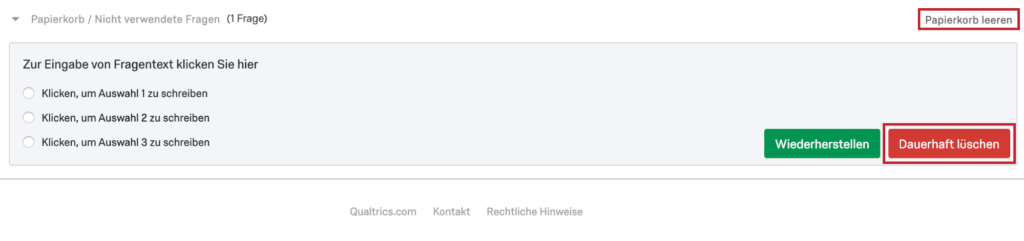
Bearbeiten mehrerer Fragen
Sobald Sie mehrere Fragen in einer Umfrage ausgewählt haben, wird ein neues Menü mit Optionen zum Löschen, Kopieren und Verschieben von Fragen sowie weiteren Optionen angezeigt.
Es gibt drei Methoden zum Auswählen mehrerer Fragen:
- Aktivieren Sie die Kontrollkästchen der Fragen, die Sie gruppieren möchten.

- Haltern Sie die Strg-Taste gedrückt und klicken Sie auf die Fragen, die Sie gruppieren möchten.
- Klicken Sie auf die erste gewünschte Frage, halten Sie die Umschalttaste gedrückt und klicken Sie dann auf die letzte Frage, die Sie auswählen möchten. Mit dieser Aktion werden die beiden Fragen, auf die Sie geklickt haben, sowie alle Fragen dazwischen ausgewählt.
Sobald Sie mehrere Fragen ausgewählt haben, wird rechts neben den Fragen eine Liste mit Gruppenaktionen angezeigt.
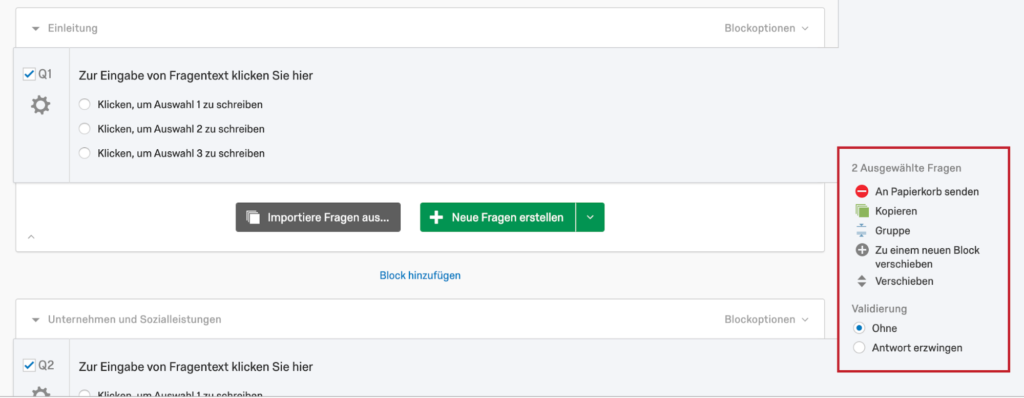
GRUPPENAKTIONEN
- An Papierkorb senden: Löscht ausgewählte Fragen. Gelöschte Fragen werden in Ihrem Papierkorb (EN) gespeichert, bis sie dauerhaft gelöscht werden.
- Kopieren: Kopiert alle ausgewählten Fragen gleichzeitig. Kopierte Fragen werden unterhalb der aktuell ausgewählten Fragen eingefügt.
- Gruppe: Zieht Fragen, die über die Umfrage verteilt sind, an einem Ort zusammen. Gruppierte Fragen werden an die Position der zuletzt ausgewählten Frage gezogen.
- Zu einem neuen Block verschieben: Verschiebt ausgewählte Fragen in einen neu erstellten Block (EN) am Ende der Umfrage.
- Verschieben: Verschiebt alle ausgewählten Fragen zu einem bestimmten Bereich in der Umfrage.
- Validierung: Aktiviert Antwort erzwingen (EN) für alle ausgewählten Fragen.
Kopieren von Fragen
Wenn die benötigte Frage bereits in einer anderen Umfrage vorhanden ist, können Sie Zeit sparen, indem Sie diese Frage zu Ihrer Umfrage hinzufügen, anstatt sie neu zu erstellen. Sie können auch vordefinierte Fragen aus der Qualtrics-Bibliothek kopieren.
SO KOPIEREN SIE EINE FRAGE AUS DER AKTUELLEN UMFRAGE
- Wählen Sie die Frage aus.
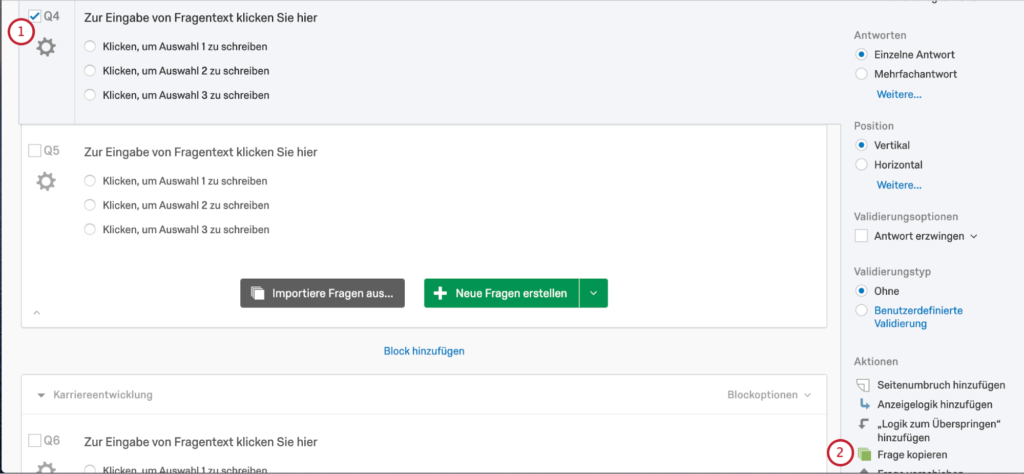
- Klicken Sie auf Frage kopieren.
SO KOPIEREN SIE EINE FRAGE AUS EINER VORHERIGEN UMFRAGE
- Klicken Sie auf Importiere Fragen aus.
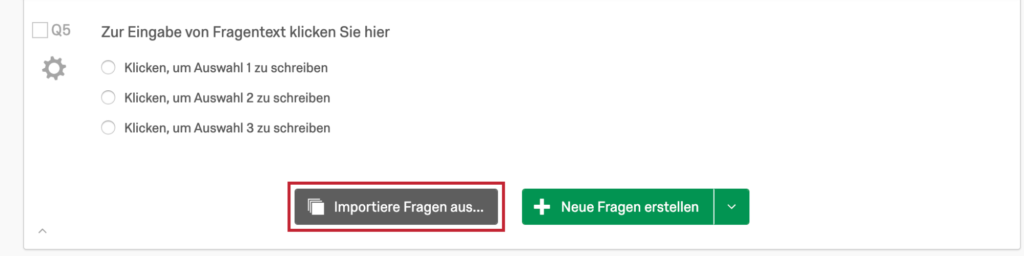
- Wählen Sie Meine Umfragen aus, um auf Ihre anderen Umfragen zuzugreifen, die sich derzeit in Ihrem Benutzerkonto befinden.
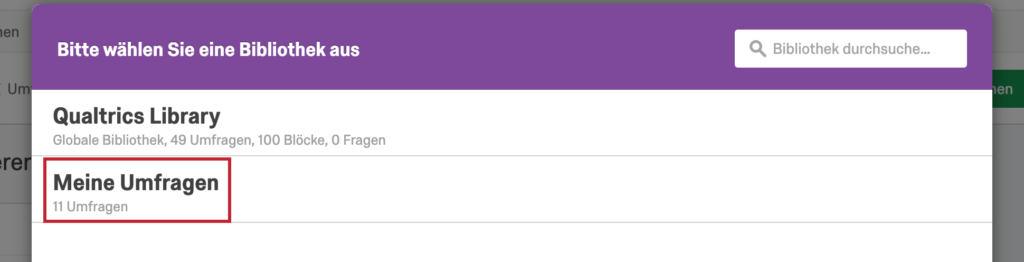 Tipp: Sie haben auch Zugriff auf Ihre persönliche Bibliothek (die alle Umfragen enthält, die Sie in Ihrer Bibliothek gespeichert haben), die Qualtrics-Bibliothek und möglicherweise andere Bibliotheken in Ihrer Organisation.
Tipp: Sie haben auch Zugriff auf Ihre persönliche Bibliothek (die alle Umfragen enthält, die Sie in Ihrer Bibliothek gespeichert haben), die Qualtrics-Bibliothek und möglicherweise andere Bibliotheken in Ihrer Organisation. - Wählen Sie die Umfrage aus, aus der Sie die Frage(n) kopieren möchten.
- Klicken Sie auf die Frage(n), die Sie kopieren möchten, und klicken Sie auf Frage importieren.
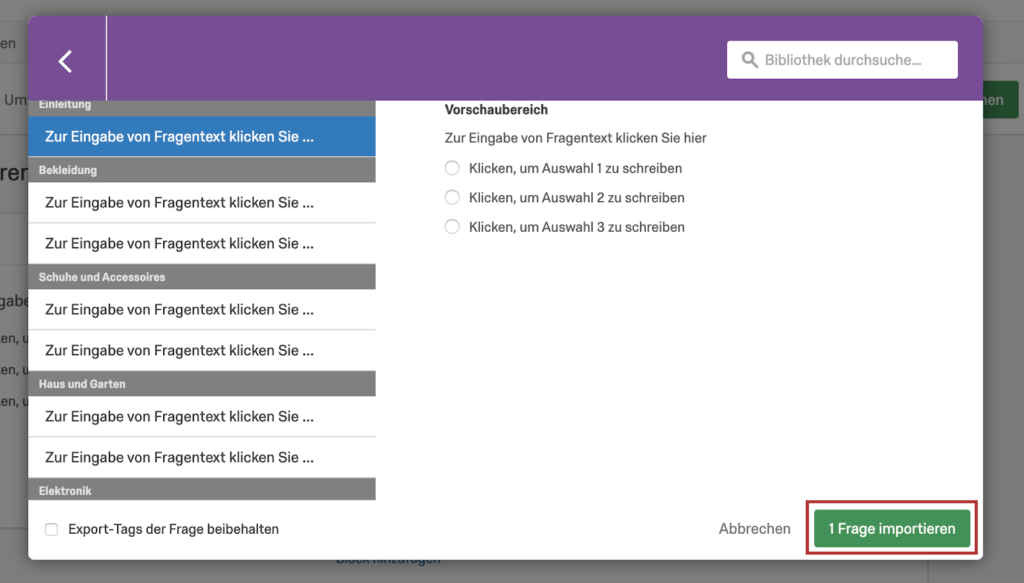
SO KOPIEREN SIE EINE FRAGE AUS DER QUALTRICS-BIBLIOTHEK
Die Qualtrics-Bibliothek umfasst eine Vielzahl verschiedener hilfreicher vordefinierter Inhalte. Weitere Informationen zum Hinzufügen von Fragen aus der Qualtrics-Bibliothek und über die verfügbaren Fragen finden Sie auf der Supportseite zu vordefinierten Fragen in der Qualtrics-Bibliothek (EN).
Verschieben von Fragen
Während Sie Ihre Umfrage erstellen, müssen Sie möglicherweise die Reihenfolge der Fragen ändern. Das Verschieben von Fragen ist ganz einfach. Sie können Fragen entweder einzeln oder mehrere ausgewählte Fragen gleichzeitig verschieben. Mit allen diesen Methoden können Sie Fragen auch blockübergreifend verschieben.
VERSCHIEBEN EINER FRAGE UM EINE POSITION NACH OBEN ODER UNTEN
Mit dieser Option können Sie eine Frage um jeweils eine Position nach oben oder unten verschieben.
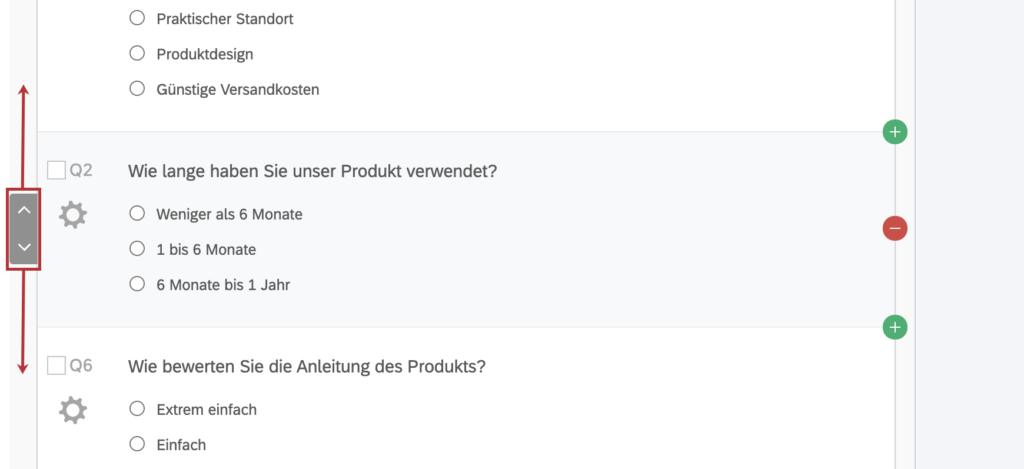
- Bewegen Sie den Mauszeiger über die Frage, die Sie verschieben möchten.
- Verwenden Sie die grauen Pfeile auf der linken Seite, um die Frage nach oben oder unten zu verschieben.
VERSCHIEBEN EINER FRAGE INNERHALB EINER UMFRAGE
Mit dieser Option können Sie eine Frage über längere Strecken verschieben. Dies ist nützlich, wenn die Frage über mehrere Positionen gleichzeitig oder innerhalb einer langen Umfrage verschoben werden muss.
- Wählen Sie die Frage aus, die Sie verschieben möchten.
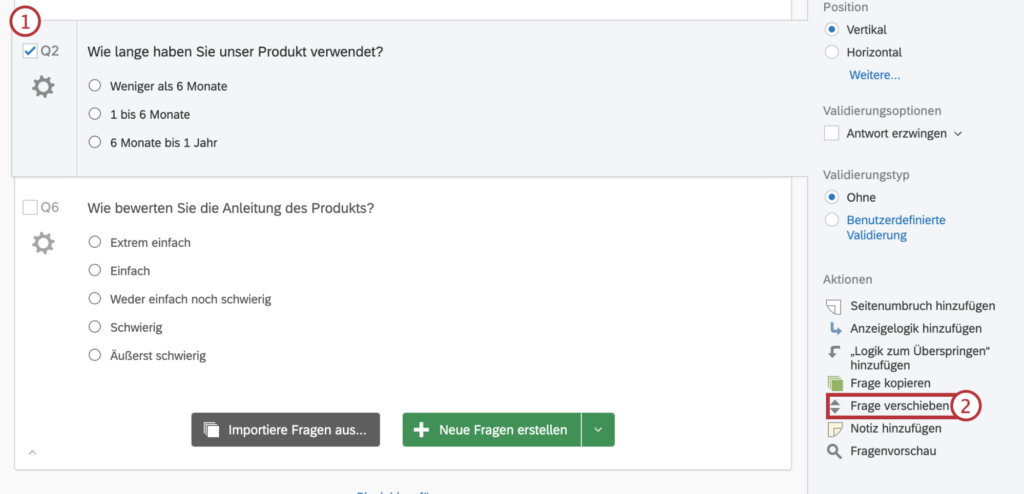
- Klicken Sie im Bearbeitungsfenster auf der rechten Seite auf Verschieben.
- Die Frage wird nun blau hervorgehoben. Bewegen Sie die Maus zu dem Teil der Umfrage, in dem sich die Frage befinden soll.
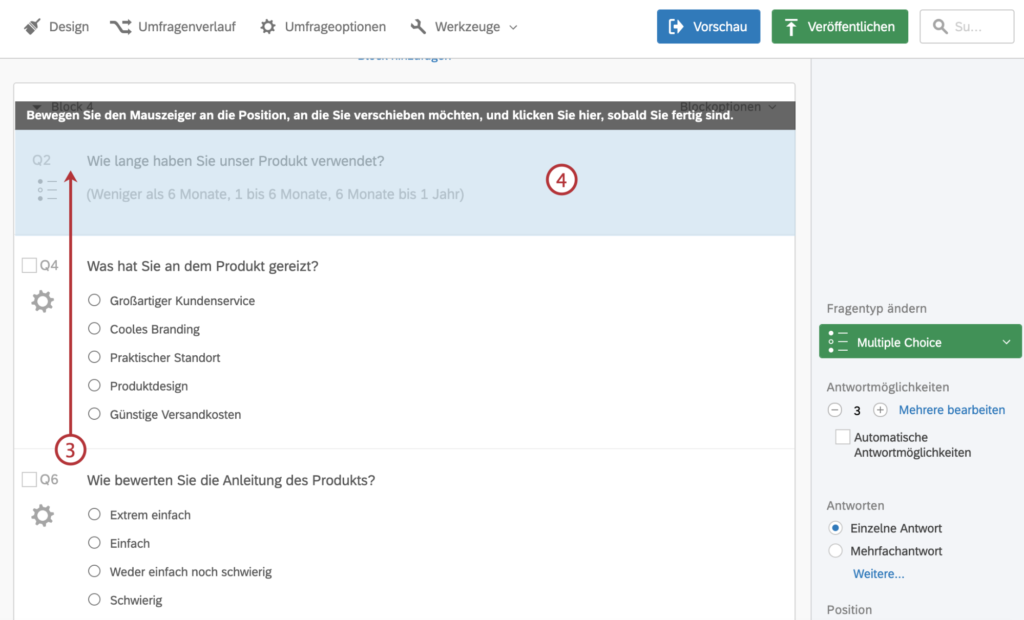
- Sobald Ihre Frage richtig positioniert ist, klicken Sie darauf, um sie an dieser Stelle zu platzieren.
VERSCHIEBEN MEHRERER FRAGEN
Mit dieser Option können Sie mehrere Fragen gleichzeitig verschieben. Mit dieser Option können Sie Fragen so weit wie nötig in der Umfrage verschieben.
- Wählen Sie die Fragen aus, die Sie verschieben möchten.

- Klicken Sie im Bearbeitungsfenster auf der rechten Seite auf Verschieben.
- Die Fragen werden nun blau hervorgehoben. Bewegen Sie die Maus zu dem Teil der Umfrage, in dem sich die Fragen befinden sollen.
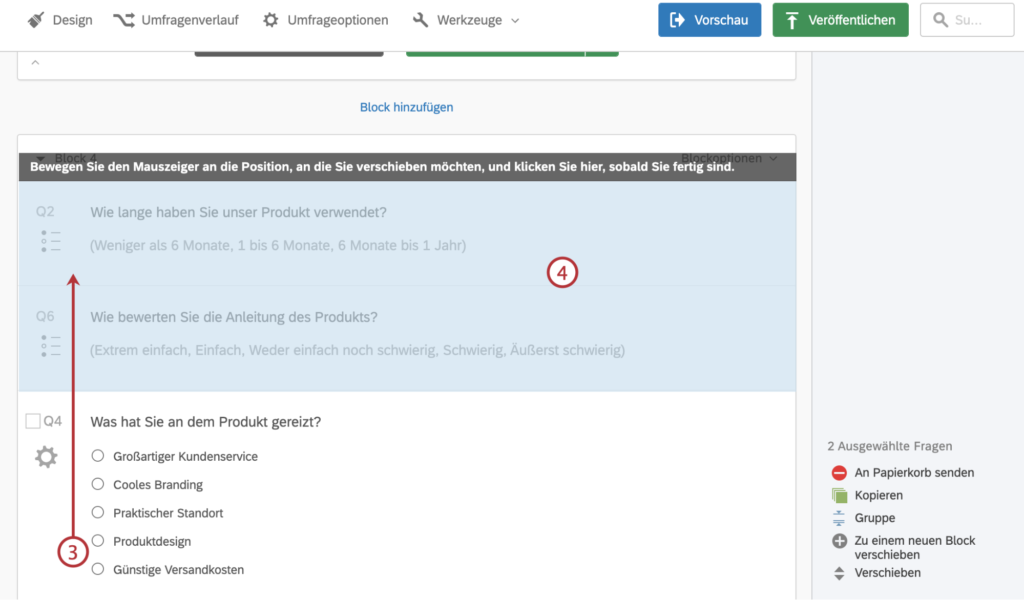
- Sobald Ihre Fragen richtig positioniert sind, klicken Sie darauf, um sie an dieser Stelle zu platzieren.